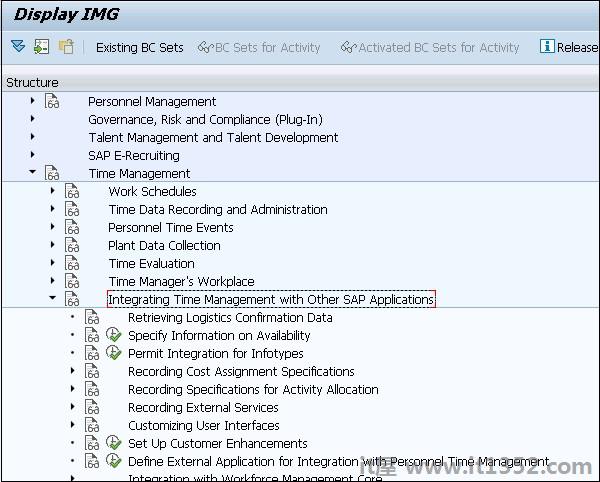由于SAP提供了针对不同信息组组合在一起的各种信息类型.有时您需要根据业务需求修改标准信息类型.
可以通过根据业务需求隐藏标准信息类型字段来完成信息类型的自定义,或者您也可以在结构中添加自定义信息类型字段.
以下是可用于配置信息类型屏幕的字段 :
| Field | 字段名称 | 字段长度 |
|---|---|---|
| 子类型 | SUBTY | 最多4个字符 |
| 公司代码 | BUKRS | 4个字符 |
| 屏幕编号 | DYNNR | 4个字符 |
| 薪资区 | ABKRS | 2个字符 |
| 员工组 | PERSG | 1个字符 |
| 国家/地区分组 | MOLGA | 2个字符 |
| 人事区域 | WERKS | 4个字符 |
| 员工子组 | PERSK | 2个字符 |
这些是字段,用于维护屏幕布局并使用T代码进行维护:PE04.
第1步 : 去SPRO → IMG → 人事管理与人力资源;人事管理局 → 自定义用户界面 → 更改屏幕修改 → 执行.
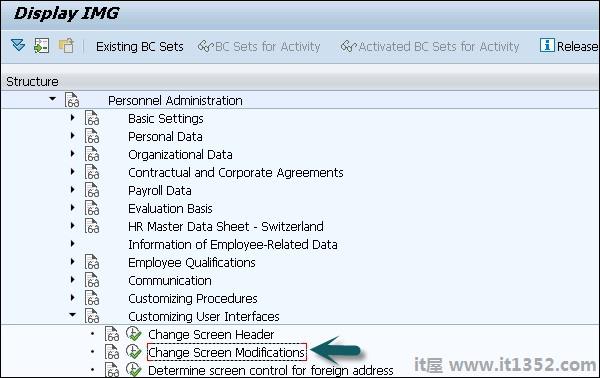
步骤2 : 在下一个窗口中,您将看到所有Infotype屏幕控件,如Mod.池,屏幕,功能,变量键等.要创建新控件,请单击选项卡新条目.
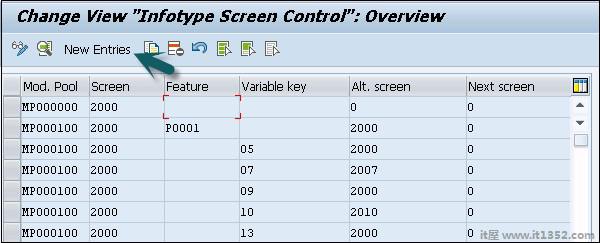
第3步 : 在新窗口中,输入如下所示的值,然后按ENTER键.
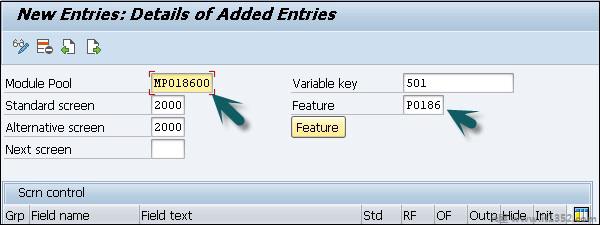
重要
模块池是MPxxxx00,xxxx代表信息类型否.
变量键是您的功能返回的内容.
标准屏幕将永远是2000.
功能将是Pxxxx,其中xxxx是您的信息类型号.
按ENTER后,它将显示此Infotype的所有字段.在屏幕控制中,您将看到每个条目的五个单选按钮.这些单选按钮包括 :
标准设置 : 选择此选项时,字段特征对应于标准设置.
RF表示必填字段 : 选中此复选框可将屏幕字段定义为必填字段.
OF表示可选字段 : 选择此选项可将字段定义为可选字段.
Outp表示尚未准备好输入 : 可以选择此项来标记该字段.它只是一个输出字段,不用于输入.
隐藏意味着隐藏字段 : 选择此选项可隐藏屏幕字段.
Init表示隐藏和初始化 : 如果选择此选项,屏幕字段将被隐藏.
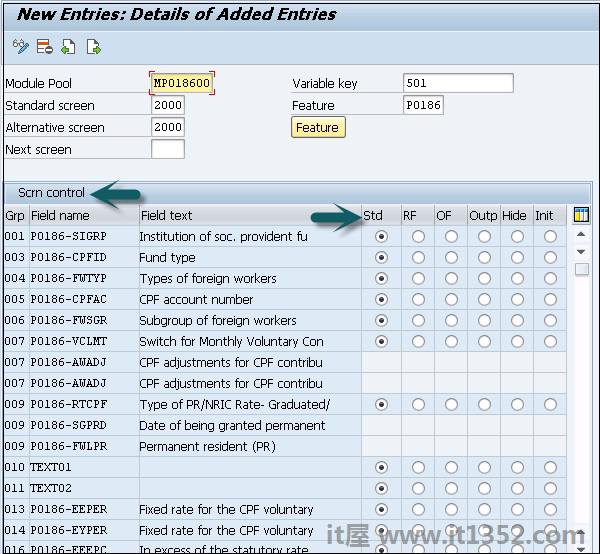
步骤4 : 要保存此设置,请单击顶部的"保存"图标.

第5步 : 单击"功能"按钮;您可以为子类型添加值.
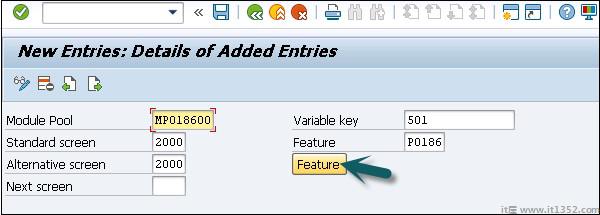
第6步 : 这将带您进入功能的初始屏幕.单击更改以更改值.
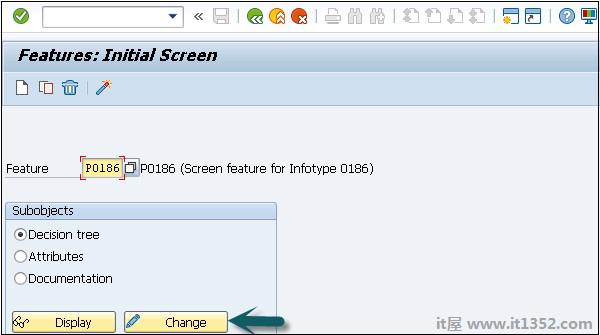
第7步 : 要创建新的子类型节点,请单击"创建".
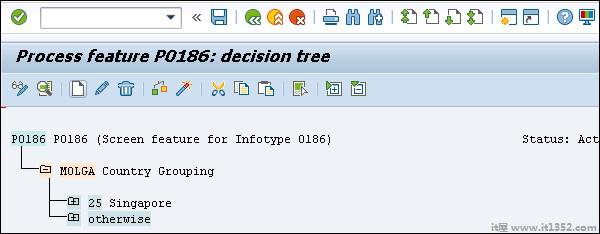
第8步 : 选择子类型,然后单击"创建".选择返回值,然后按ENTER键.
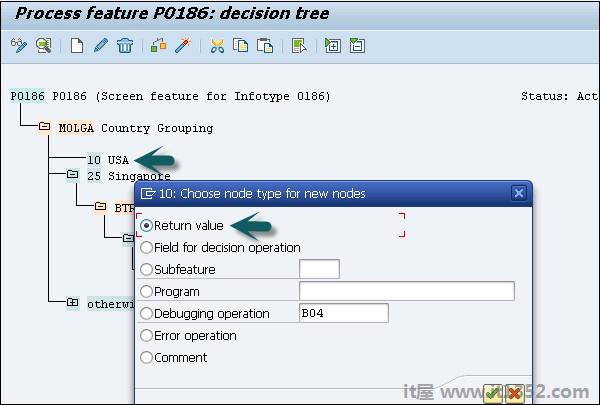
第9步 : 输入返回值作为变量键-501,然后单击转移.
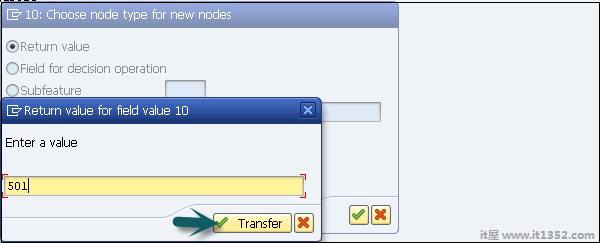
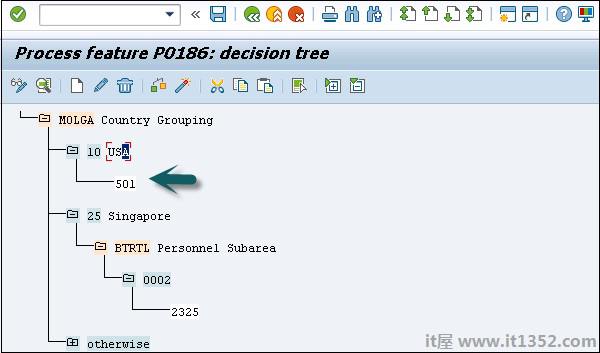
第10步 : 单击保存并按顶部的激活图标.
![]()
时间管理和工资单之间的整合是通过时间评估来完成的.它允许您使用时间评估确定的时间工资类型来确定员工的工资.
表ZL,ALP和C1(集群B2)中的时间工资类型代表界面在时间评估(TM)和工资单之间.
ZL : 包含工资类型
C1 : 包含成本科目分配的数据
ALP : 包含不同付款方式的规格
可以在以下IMG路径中找到TM与其他组件的集成.
SPRO → IMG → 时间管理 → 将时间管理与其他SAP应用程序集成.